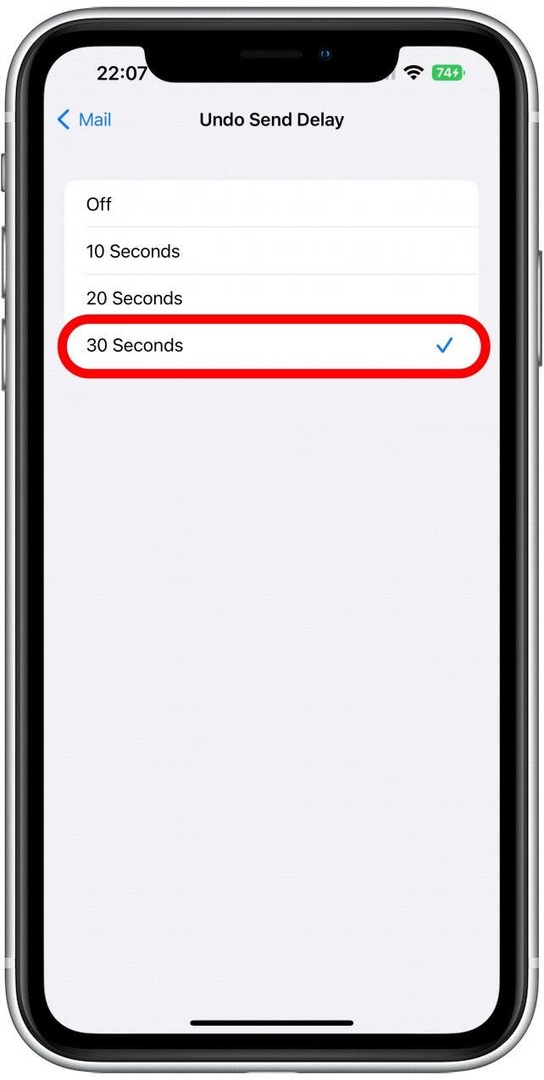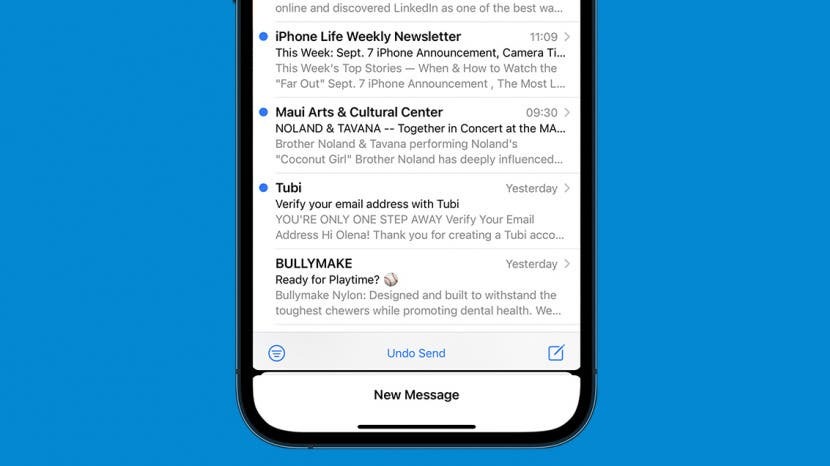
* Dette innlegget er en del av iPhone LifeNyhetsbrevet dagens tips. Melde deg på. *
Har du noen gang trykket på send og umiddelbart oppdaget at noe var galt med e-posten din? Vi har alle vært der. Med iOS 16 kan du oppheve sendingen hvis du oppdager feilene dine innen en bestemt tid. Dette kan spare deg for mye forlegenhet og smerten ved å måtte skrive en oppfølgings-e-post.
Hvorfor du vil elske dette tipset
- Finn ut hvordan du tar tilbake en e-post du skulle ønske du ikke hadde sendt.
- Unngå konflikter, forvirring eller forlegenhet ved å slutte å sende e-poster.
- Endre tidsrammen du har for å oppheve sendingen av e-poster, fra 10 sekunder til 30 sekunder.
Slik fjerner du sendingen av en e-post du har sendt i Mail-appen
Hvis du ombestemmer deg etter å ha trykket på send på en e-post, har iOS 16 ryggen din. For flere tips om Mail-appen, registrer deg for vår gratis Dagens tips! Hvis du ønsker å oppheve sendingen av en e-post som du har sendt via Mail-appen, har du opptil 30 sekunder å gjøre slik:
- Åpne Mail-appen på din iPhone.
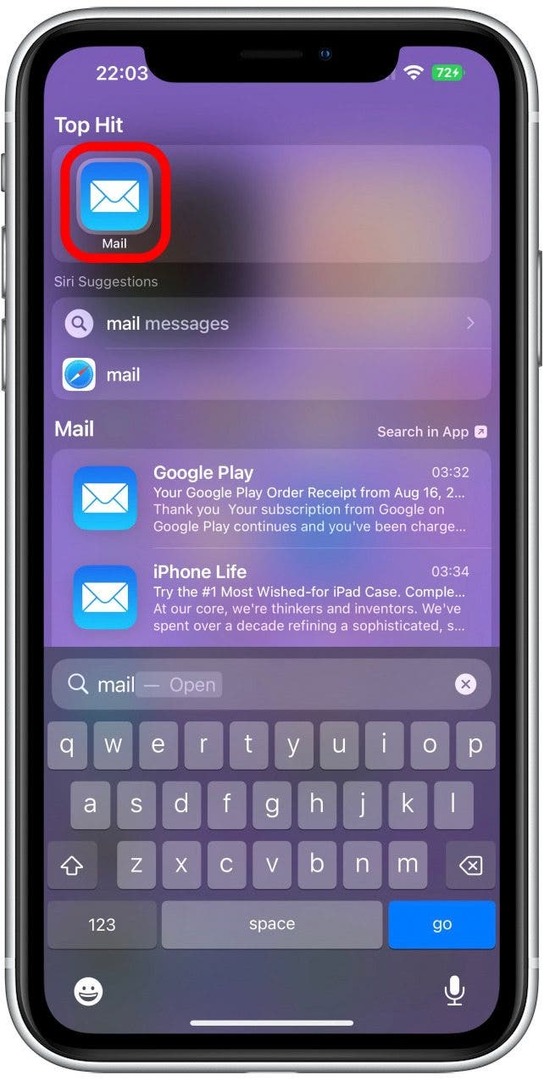
- Lag utkast til en e-post og velg en mottaker; du kan lage en øvelse du kan sende til deg selv.
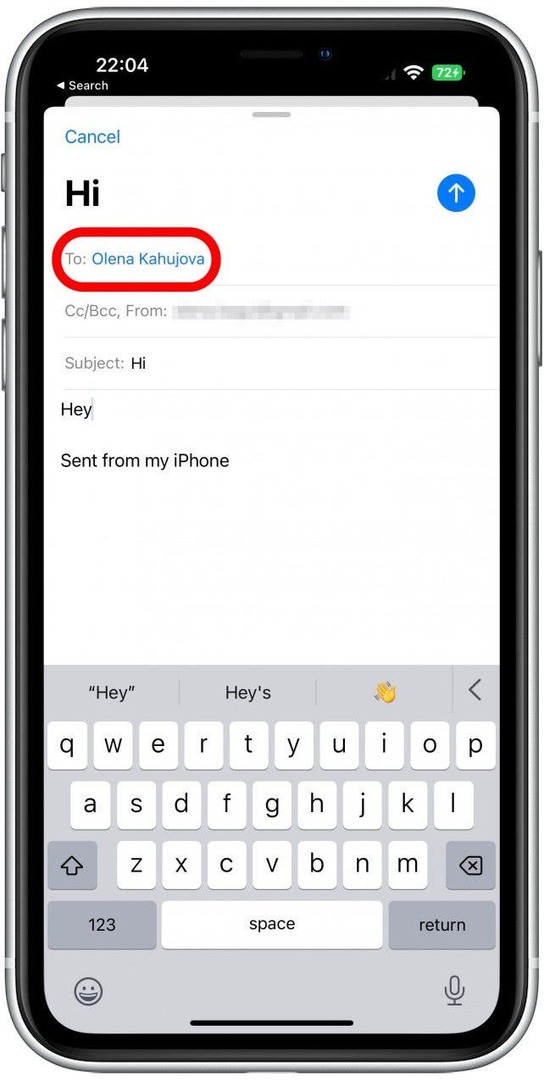
- Trykk på Sende.

- Nederst på telefonen vil du se en Angre send-knapp. Trykk på den for å stoppe e-posten fra å sendes.
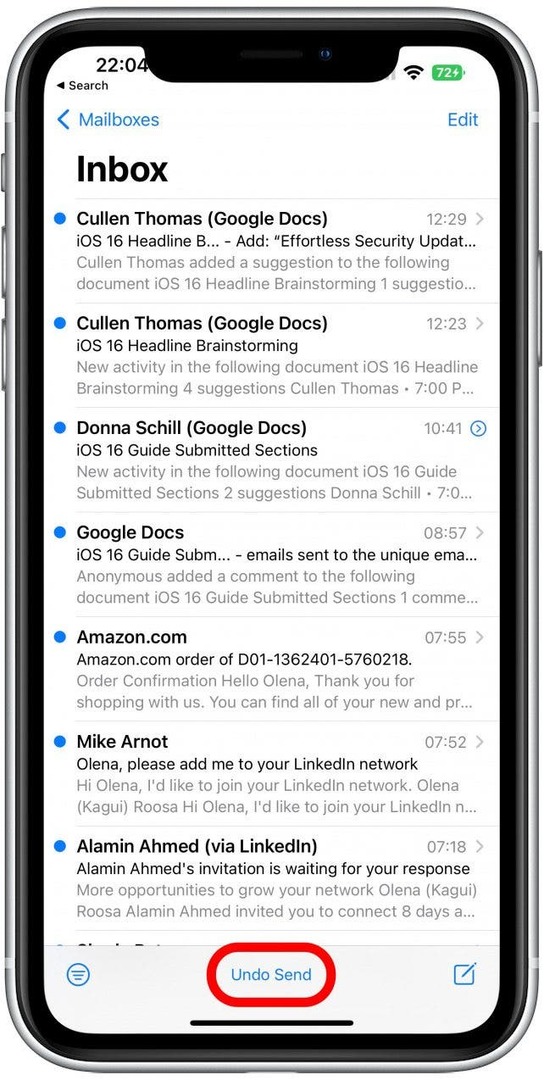
Etter at du har stoppet sendingen av e-posten, åpner Mail-appen utkastet igjen, slik at du kan redigere det og sende det på nytt om nødvendig.
Pro tips: Selv om denne funksjonen er ny for Mail-appen, har andre e-postapper som Gmail en lengre periode for å ikke sende.
Hvis du venter lenger enn 10 sekunder, vil du ikke kunne oppheve sendingen av e-posten med mindre du endrer forsinkelsen for å angre e-post i innstillingene dine. Du kan oppheve sendingen av en e-post uavhengig av om mottakeren har en iPhone eller kjører den nyeste programvaren.
Hvordan endre forsinkelsestiden for angre sending av e-post
Hvis du vil gi deg selv litt mer tid til å oppheve sendingen av en e-post, kan du gjøre det i innstillingene:
- Åpen Innstillinger.
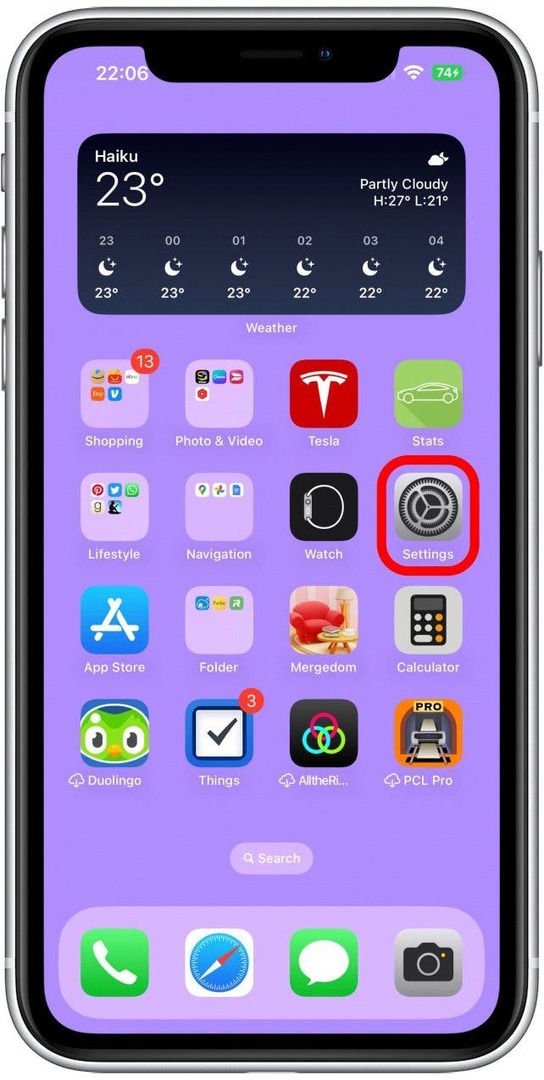
- Trykk på Post.
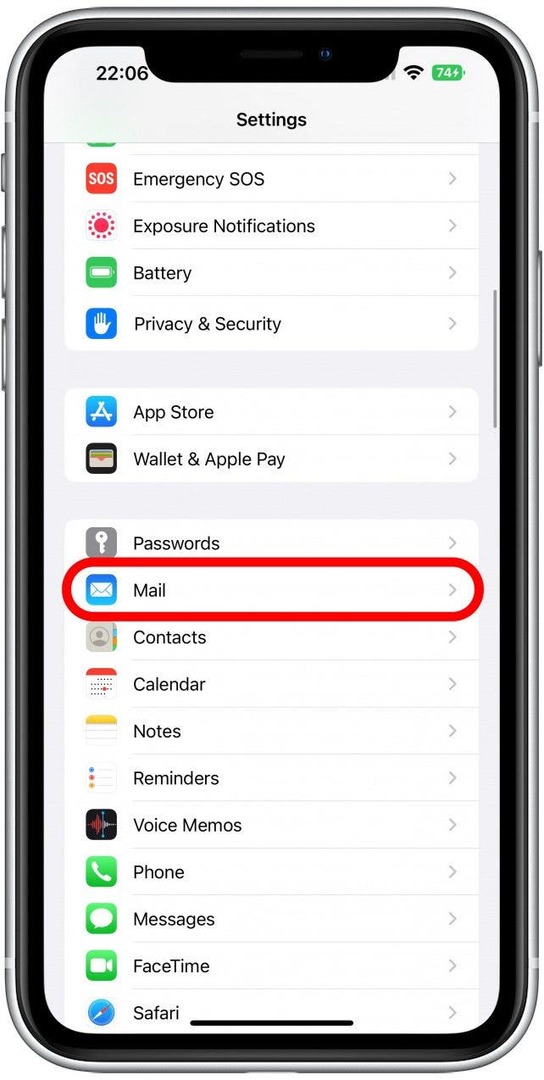
- Rull til bunnen og trykk Angre sendeforsinkelse.
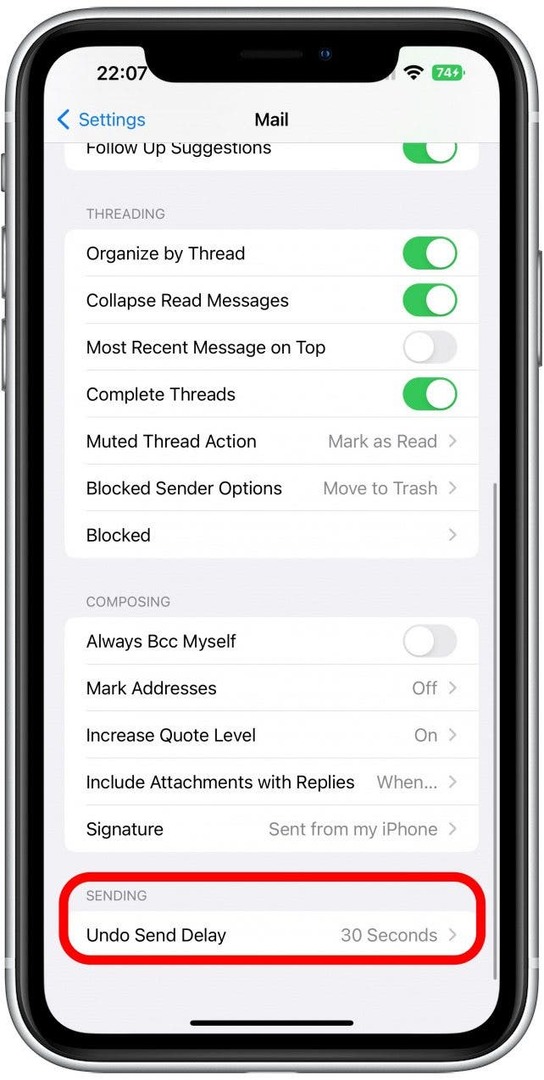
- Her kan du velge mellom Av, 10 sekunder, 20 sekunder og 30 sekunder. Trykk på en for å velge den.